Wiele osób chciałoby na swój sposób podzielić dysk twardy naszego komputera. Najprostszym sposobem na dodanie kolejnej partycji jest zmniejszenie już istniejącej a następnie w powstałym miejscu utworzenie nowej.
W tym celu przechodzimy do paska bocznego i klikamy w wyszukaj, następnie wpisujemy: diskmgmt.msc i enter.
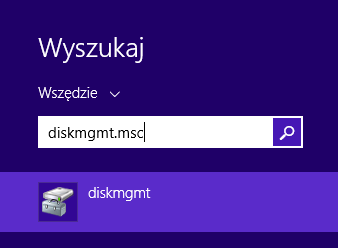
Po uruchomieniu „Zarządzania dyskami” musimy zapoznać się przez chwilkę z wyświetlonymi informacjami.
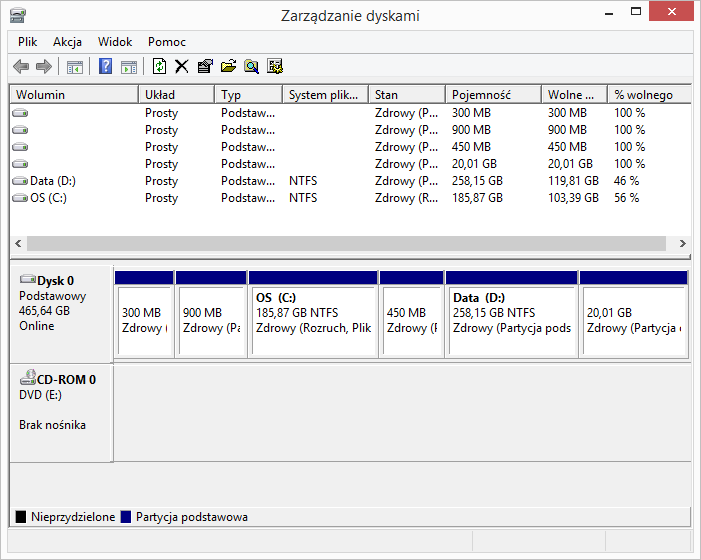
Powyżej widzimy wszystkie zamontowane dyski twarde oraz ich podział na partycję. Nas interesuje dysk OS (C:), czyli dysk systemowy. Klikamy na niego prawym przyciskiem myszy i rozwijamy menu, następnie klikamy zmniejsz wolumin.
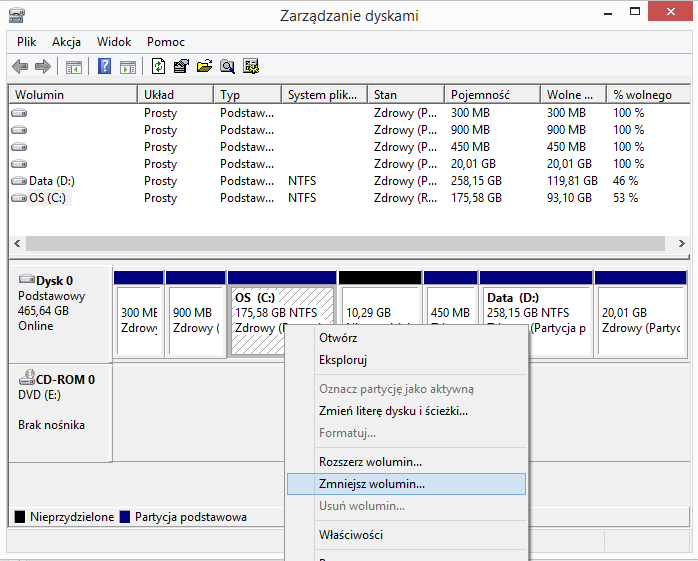
Chwilę będziemy musieli poczekać, wyświetli się informacja, że trwa badanie dostępnego miejsca do zmniejszenia w woluminie
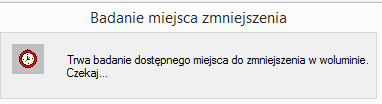
Następnie musimy określić wielkość dodatkowej partycji, w moim przypadku mam do dyspozycji 40 Giga Bajtów, ale ustawię sobie na 10.
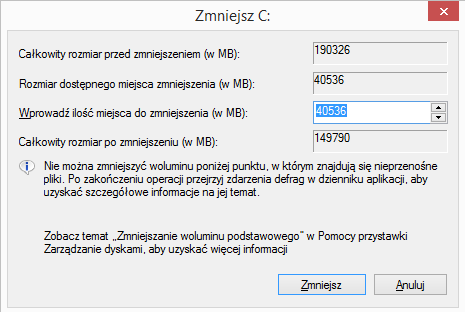
Ustawiamy potrzebną dla nas ilość miejsca i klikamy „Zmniejsz”
Jak widać poniżej powstała nowa (10,29 GB) partycja, zaznaczona kolorem czarnym.
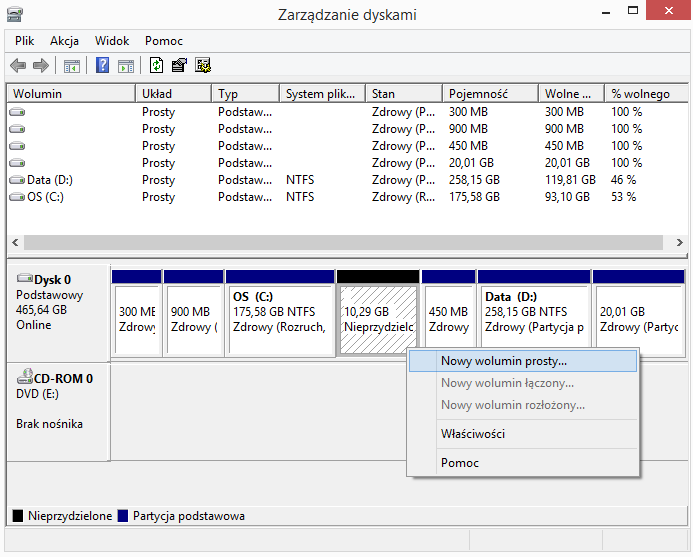
To jeszcze nie koniec, musimy z powstałego miejsca nieprzydzielonego utworzyć „Nowy wolumin prosty…” dlatego też wybierzmy tę opcję z rozwijanego menu, klikając prawym przyciskiem myszki na nową „czarną partycję”.
Uruchomi nam się kreator nowych woluminów prostych, klikamy „Dalej”, potem potwierdzamy ilość domyślną miejsca klikając znowu „Dalej”. Wybieramy literę dysku jaką chcemy przypisać do naszej nowej partycji i klikamy „Dalej”
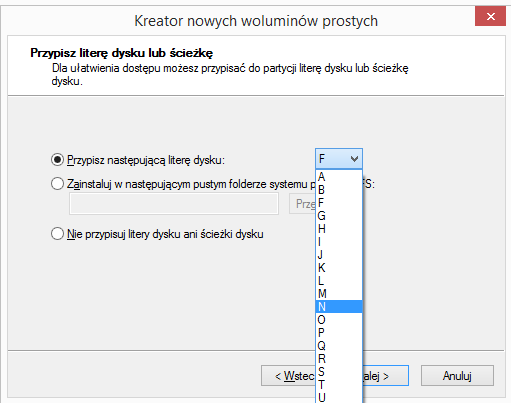
W następnej planszy pojawi się komunikat o systemie plików i etykiecie (czyli nazwie dysku) możemy je pozostawić domyślne i kliknąć „Dalej” wyświetli się komunikat o kończeniu pracy z kreatorem a my klikamy „Zakończ”.
Aby sprawdzić musimy przejść do „Ten Komputer” za pomocą paska bocznego i wyszukaj (tak jak w przypadku diskmgmt.msc). Jak widać poniżej mamy nową partycję N o etykiecie Nowy z 10,2 GB miejsca wolnego.
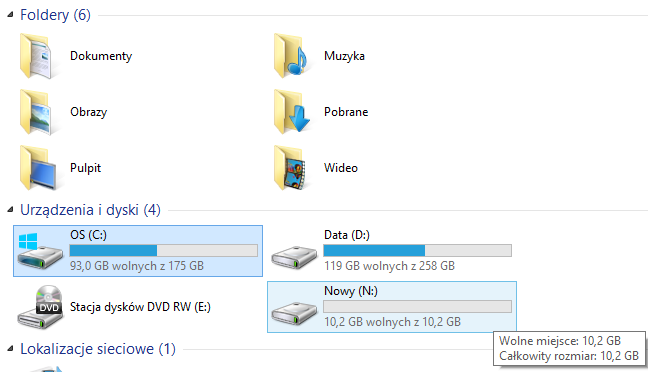
W przypadku gdy chcemy usunąć partycję, musimy znowu przejść do zarządzania dyskami, kliknąć na partycję N i wybrać z menu „usuń wolumin…”:
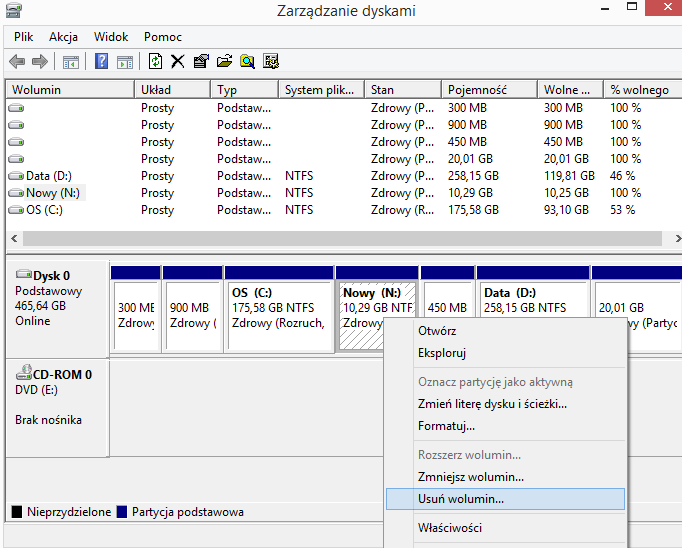
Klikamy TAK w przypadku gdy nie mamy nic potrzebnego na wybranej partycji.

W sumie można by tak pozostawić i mieć 10 GB zarezerwowanego na czarną godzinę ale lepiej powiększyć jakąś inną partycję, zatem wybieramy C i klikamy prawym przyciskiem na „Rozszerz wolumin…” uruchamiamy tym sposobem kreator rozszerzania, klikamy „Dalej”.
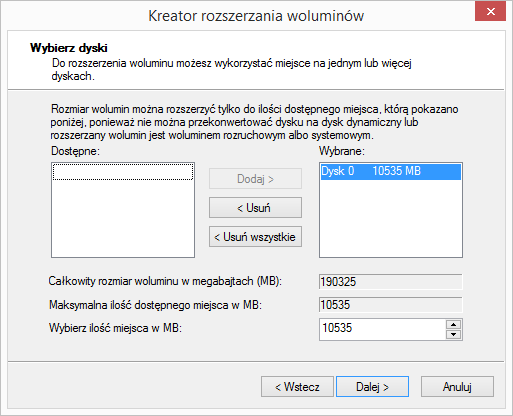
W tym przypadku wszystkie ustawienia pozostawiamy domyślne i klikamy „Dalej” a następnie kończymy pracę z kreatorem a podział na partycje pozostaje przywrócony do pierwotnej wersji.
W przypadku gdy nie poradzicie sobie z tym problemem mogę rozwiązać go zdalnie za pomocą zdalnego pulpitu. W celu zamówienia tego typu usługi proszę o kontakt.
Ten wpis pomógł Tobie? Ty też możesz pomóc innym:

